Отключение этих файлов может быть опасным для вашего компьютера Предупреждение
Отключите эти файлы, которые могут быть опасны для вашего компьютера Предупреждение в Windows 10
Если вы подключаете общий сетевой ресурс, то есть подключаете сетевой диск по IP-адресу сервера, Windows 10 отображает предупреждающее сообщение Эти файлы могут нанести вред вашему компьютеру когда вы открываете хранящиеся там файлы. Вот как от этого избавиться.

Предупреждающее сообщение обычно появляется при копировании с подключенного сетевого диска на локальный диск, когда удаленное расположение сопоставлено айпи адрес. Если вы нажмете на Ok, диалоговое окно закроется, и ваши файлы будут скопированы. Это может сильно раздражать, когда вам нужно скопировать много файлов.
Рекламное объявление
К счастью, есть параметры сети, которые вы можете изменить, поэтому Windows 10 будет рассматривать сетевое расположение как безопасный источник и место назначения.
Отключение этих файлов может нанести вред вашему компьютерному сообщению,
- Откройте классику Панель управления приложение.
- Перейдите к Панель управления> Сеть и Интернет> Свойства обозревателя.
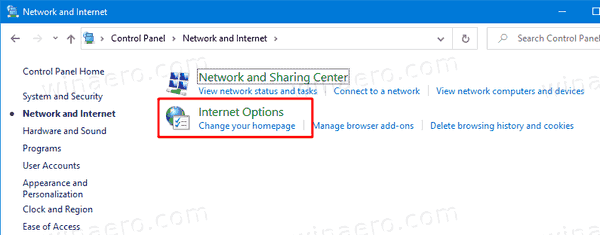
- Переключитесь на Безопасность вкладка в Интернет-свойства диалог.

- Нажать на Местный Интранет значок, чтобы выбрать его.

- Теперь нажмите на Места кнопка.

- В следующем диалоговом окне под названием Местный Интранет, нажать на Передовой кнопка.
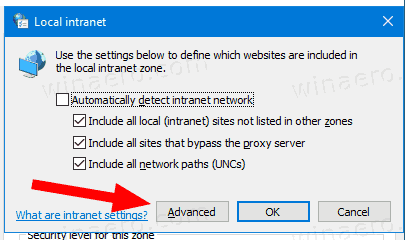
- В следующем диалоговом окне введите IP-адрес отображаемого сетевого местоположения в Добавить этот сайт в зону поле и щелкните Добавлять.
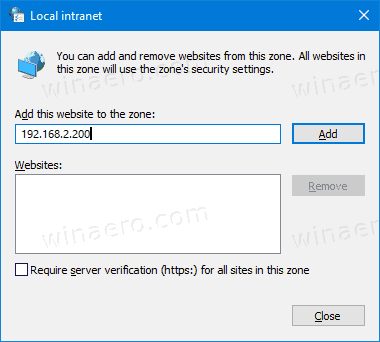
- Нажмите на Закрыватьи закройте другие диалоговые окна.
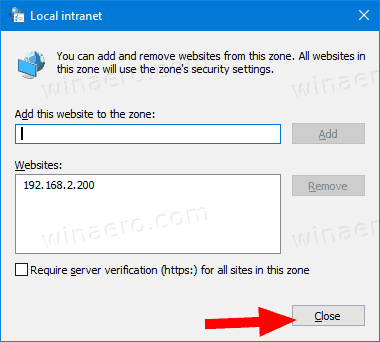
Это заставляет Windows 10 доверять указанному сетевому компьютеру в вашей локальной сети, поэтому он не будет отображать раздражающее диалоговое окно с предупреждением каждый раз, когда вы копируете или перемещаете файлы оттуда.
Стоит отметить, что вместо точного IP-адреса удаленного ПК вы можете указать подстановочный знак, например 192.168.2.*. В этом случае Windows 10 будет доверять всем ПК с IP-адресами от 192.168.2.1 к 192.168.2.255.
Примечание: тот же метод работает в Windows 8, Windows 8.1 и Windows 7.



